Оглавление
Как убрать лишние элементы с фото: разбираемся с опцией Clean Up на iPhone
С гаджетами бренда Apple стало легче делать классные и качественные фотографии. В 2024-м компания добавила еще один инструмент — Clean Up. Фишка простая, но раньше для этих действий требовался сторонний фоторедактор. А сейчас всего за пару нажатий легко убрать всё ненужное с фото. В красивой локации много людей или в кадр внезапно попала птица? Теперь это пустяки. Рассказываем, кто может рассчитывать на Clean Up, и объясняем, как владельцам iPhone с помощью этого «ластика» удалить лишнее на фото.
Кому доступен Clean Up
Для начала определимся, на каких моделях iPhone уже появился инструмент. Оценить его возможности смогут владельцы смартфонов с поддержкой Apple Intelligence: iPhone 15 Pro/Pro Max и iPhone 16/Plus/Pro/Pro Max.
Кроме iPhone, опцию интегрировали в iPad с процессором М1, iPad mini A17 Pro и Mac на чипе М1 и его последователях.
Но работать «ластик» будет только на девайсах, обновленных до iOS 18.1, iPadOS 18.1 или macOS Sequoia 15.1.
Как-то активировать инструмент на iPhone, чтобы удалять объекты на фото, не придется.
Удаляем ненужные детали с фото: пошаговый алгоритм
При обработке фотографий с помощью Clean Up трудностей возникнуть не должно. Сама опция загружена в софт для редактирования снимков на iPhone:
- Проверьте, чтобы гаджет был подключен к домашнему или мобильному интернету — без сети функция не сработает.
- Изображение, которое выбрали для обработки, откройте в софте «Фото». Нам нужна иконка с тремя ползунками — она находится внизу экрана. Нажимаем.
- Даем время на загрузку и в нижней части дисплея ищем команду «Очистить».
- Инструменту также нужно загрузиться. Затем обведите лишний предмет и заштрихуйте его: чтобы касания были точнее и получилось убрать всё ненужное с фото, увеличьте изображения на iPhone.
- Осталось коснуться кнопки «Готово» (сверху справа), чтобы сохранить получившийся вариант.
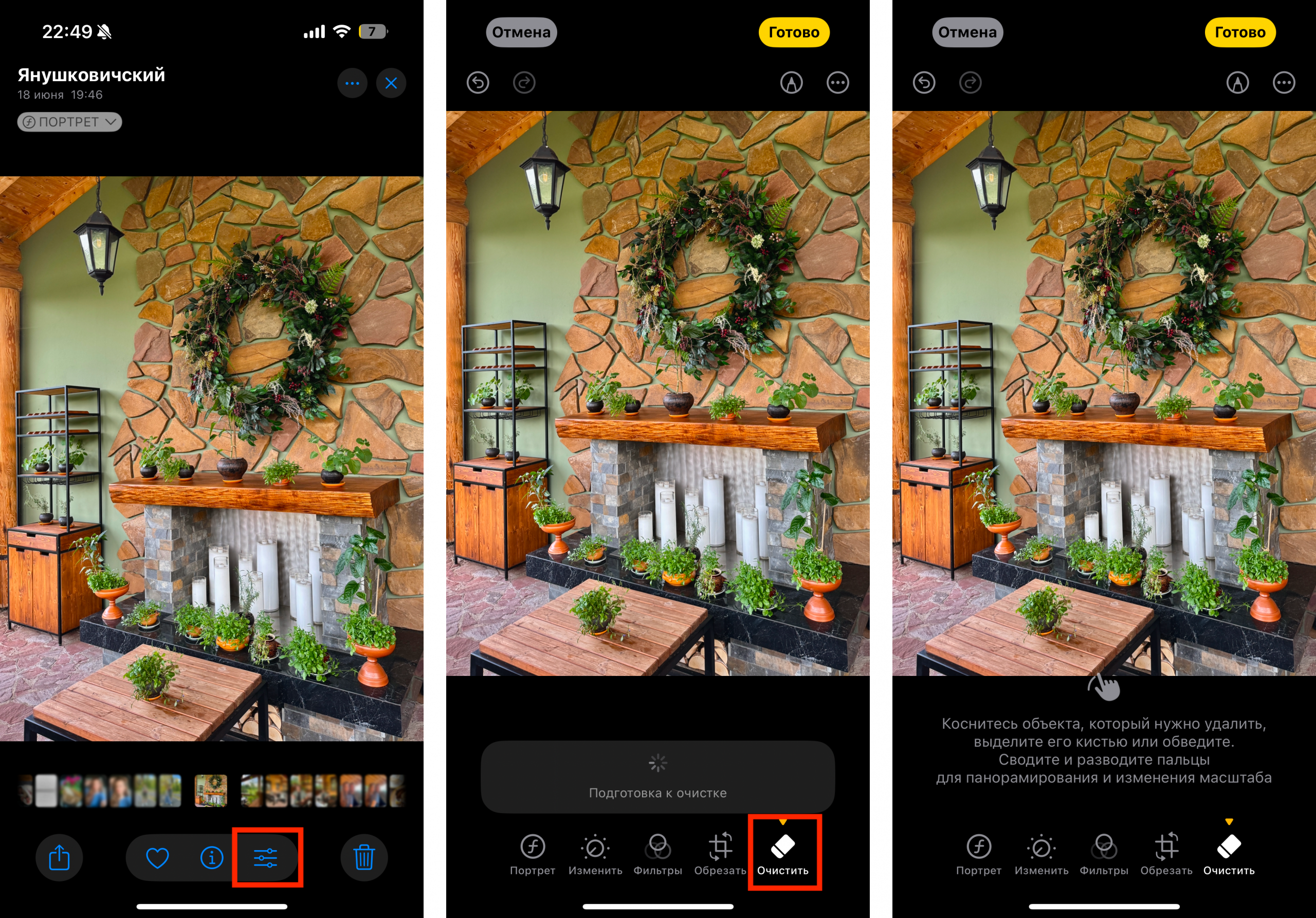
Дальше в игру вступает нейросеть Apple Intelligence: она заполняет место, на котором был удаленный объект, подходящим фоном. Никто даже не догадается, что изначально на фотографии был еще один человек, дерево или фонарь.
При первом использовании инструмента нужно будет чуть-чуть подождать, чтобы загрузился алгоритм генеративного удаления. Процесс может длиться несколько минут, но это только в первый раз. Потом редактор фото на iPhone будет доступен в любой момент, даже если девайс не подключен к интернету.
Интересный факт. В некоторых случаях Apple Intelligence сама «подсвечивает» элементы, которые не помешает убрать со снимка. Тогда лишь тапнете на выделенный объект — и он удалится с фото на iPhone, будто его там никогда и не было.
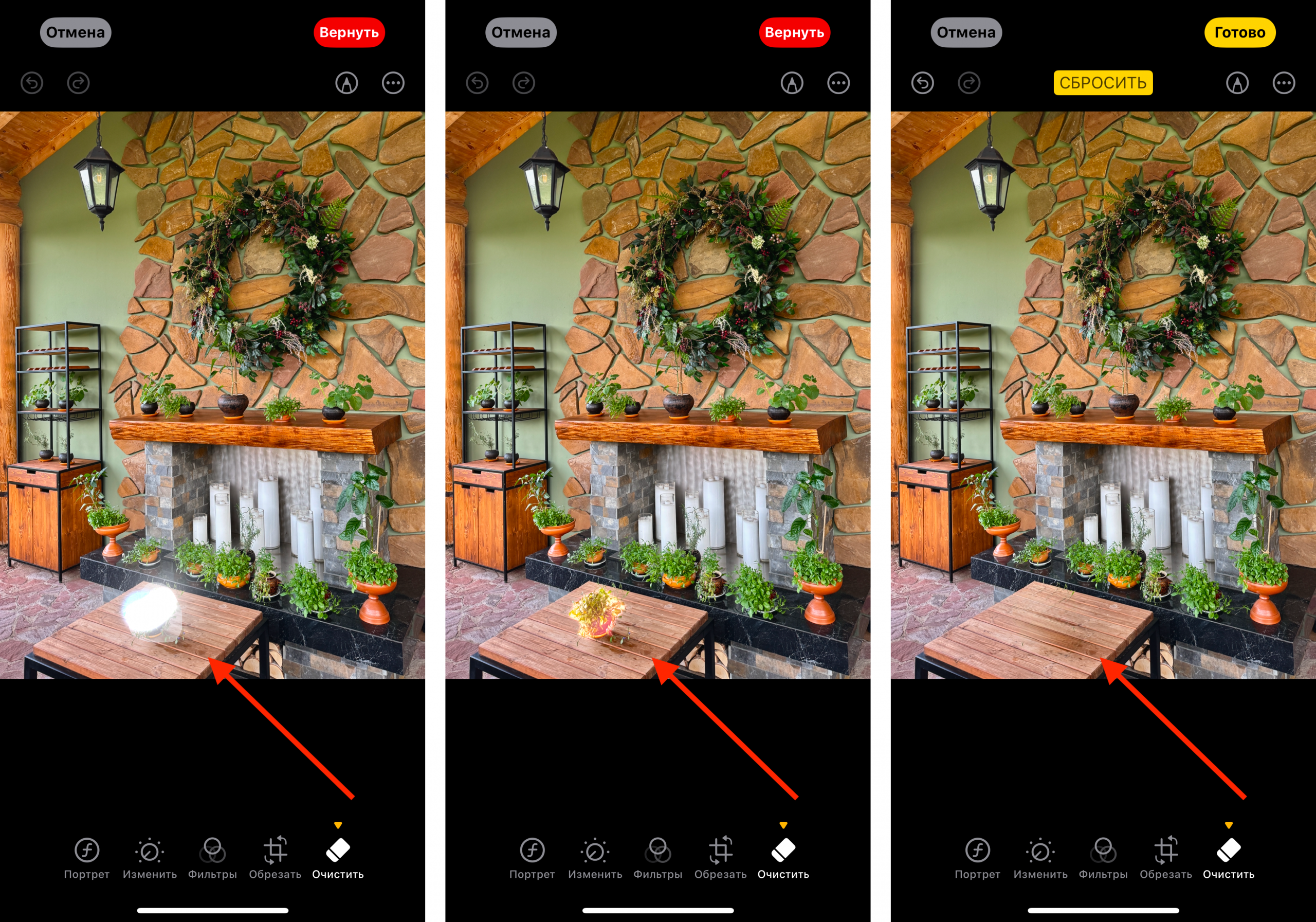
Отмена Clean Up: что делать, если обработка не порадовала
Если, убрав какой-то объект, вы осознаете, что этого не нужно было делать, не переживайте. Оригинал фото восстанавливается без проблем. Всего три шага — и готово.
- Заходим в приложение «Фото» и нажимаем на обработанный снимок, который хотим восстановить.
- Внизу экрана жмем на кнопку с тремя ползунками.
- Справа вверху появляется наша цель — команда «Вернуть» (выделена красным). Тапаем по слову.
После этих простых действий оригинальный снимок возвращается. Если убрали с фото на iPhone, например, не тех людей, теперь вы знаете, как вернуть их на место. С обработкой Clean Up пропадут и остальные изменения, которые уже сделаны (настройки насыщенности, резкости и так далее).
Новый инструмент в разы упростил создание первоклассного контента, и бренд Apple не перестает пополнять набор опций. Не исключено, что скоро на iPhone не нужно будет скачивать никаких сторонних приложений для обработки фото — всё можно будет делать в родных софтах.
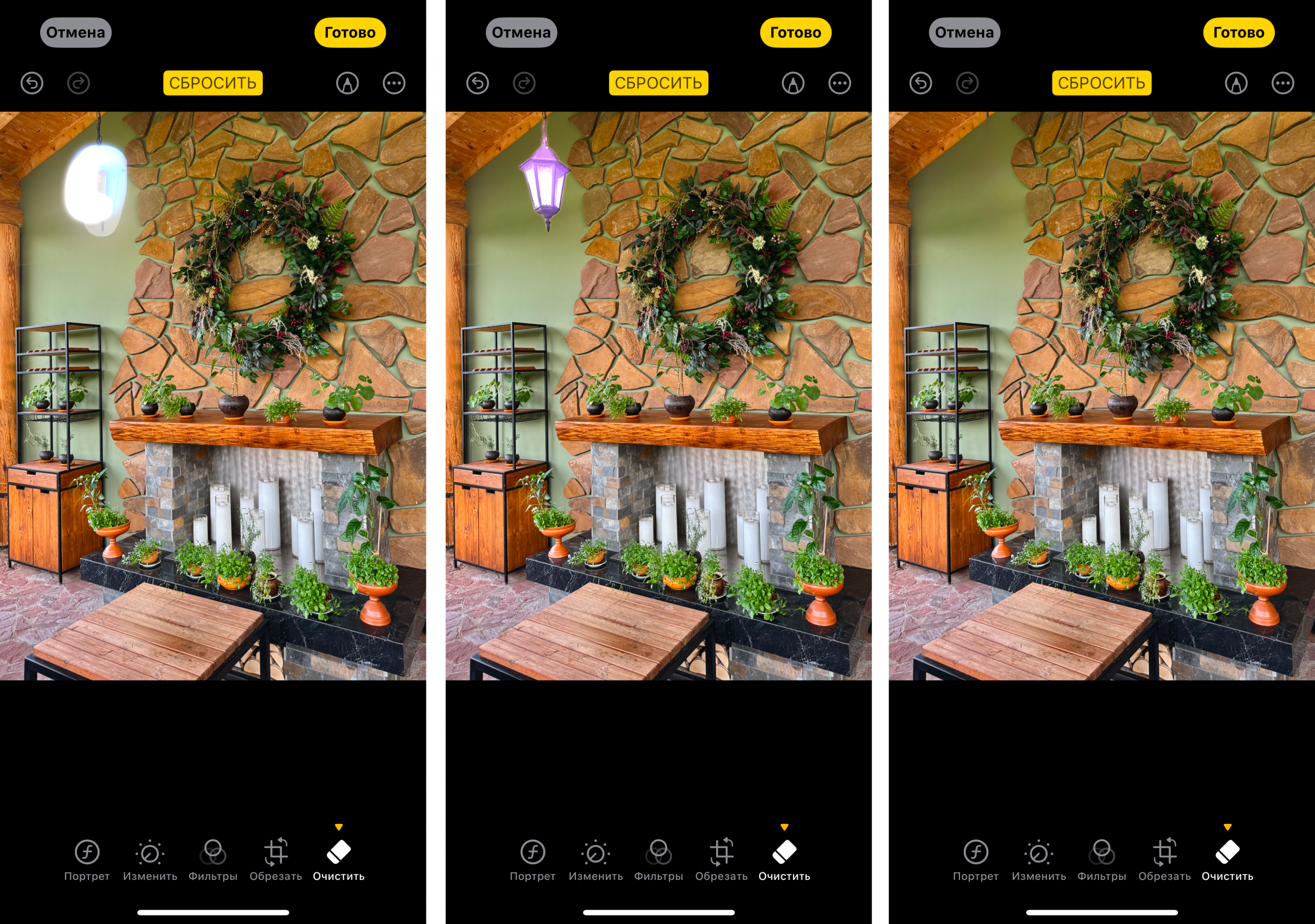
Если по инструменту Clean Up остались какие-то вопросы или у вас не выходит удалить элемент со снимка, обращайтесь в iSpace. Консультанты помогут разобраться с опцией. А еще в наших магазинах вы сможете протестировать разную технику компании Apple и присмотреть себе что-то новенькое.
ЧИТАЙТЕ ТАКЖЕ
Какой iPad выбрать в 2025 году? Встречаем Новый год вместе с новеньким iPad
Подарок на Новый год, который подойдет всем. Встречайте 10 причин купить Apple Watch
Выбираем наушники с лучшим шумоподавлением: AirPods 4 или AirPods Pro 2
Новинки из линейки iPhone 16: какую модель выбрать и на что обратить внимание?
Подпишитесь на рассылку и узнавайте первым о новых акциях и спецпредложениях магазина!



